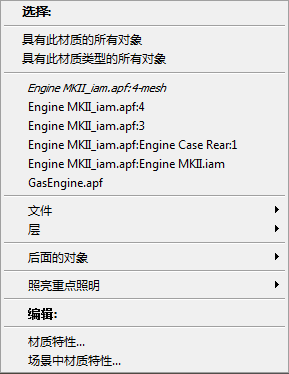选择对象时,请确保未处于演示模式。按 Tab 键可在演示模式和编辑模式之间切换。
选择单个对象
- 要选择一个对象,请用鼠标左键单击它。
- 要选择多个对象,请在按住 Shift 键的同时单击它们。
选择所有可见对象
选择“选择”>“选择所有可见对象”(Ctrl + K)。
将选择所有可见对象,但不会选择隐藏的对象或隐藏的备选方案。
选择场景中的所有对象(包括隐藏的对象和备选方案)
选择“选择”>“全选”(Ctrl + A)。
说明和提示:
- 可能会显示一条消息,提醒您当前选择中包括隐藏的项目和/或隐藏的备选方案。
- 要取消选择处于隐藏状态的所有对象,请使用“选择”>“取消选择隐藏对象”(Ctrl+Shift+K)。
- 要显示隐藏的项目,请使用“选择”>“全部取消隐藏”(Ctrl+J)。(请注意,隐藏的备选方案只能从备选方案界面显示。)
- 要取消隐藏任何选定对象,请使用“选择”>“取消隐藏选定对象”(Ctrl+Shift+J)。
取消选择对象
- 要取消选择所有对象,请选择“选择”>“全部不选”(Ctrl + Shift + A),或者单击场景中没有对象的位置。
- 要从多个选定对象中删除一个对象,请在按住 Ctrl 键的同时单击该对象。
- 要取消选择隐藏的对象,请使用“选择”>“取消选择隐藏对象”(Ctrl+Shift+K)。
围绕对象绘制选择框
单击并拖动,直到矩形包围要选择的对象。
提升光笔时,矩形内的所有对象都将被拾取,包括其他对象下的对象和仅部分包含在矩形中的任何对象。
交换选择隐藏对象和可见对象
要确保未选择特定对象,或者要确保除了该对象外未选择任何对象,可以交换选择隐藏对象和可见对象:
选择对象的上级(层次结构)
要选择对象的上级对象(层次结构),请执行以下操作:
- 单击该对象并按住鼠标右键。
将显示一个菜单。
- 在该菜单中,可以选择:
- 共享同一材质的所有对象。
- 对象本身。
- 上级对象(即,它所属的对象、包含该对象的对象等)。
- 场景管理器中包含该对象的任何文件夹。
在菜单上拖动光标时,您将看到光标移过每个项目时会高亮显示该项目。
注意
您还可以从此鼠标右键菜单中选择 AliasStudio 层(如果它们对所单击的对象可用)。
- 选择所需对象或对象组的菜单选项。
选择对象后面的对象
要选择在另一个透明对象后面可以看到的对象(例如,挡风玻璃后面的方向盘),请执行以下操作:
- 单击该对象并按住鼠标右键。
- 使用“后面的对象”子菜单从选定对象后面的对象列表中进行选择。
选择指定给特定材质的对象
- 在其中一个指定给特定材质的对象上单击并按住鼠标右键。
- 在出现的菜单中,选择“具有此材质的所有对象”。
或者,要选择具有该材质类型(即,绘制、金属等)的所有对象,请选择“具有此材质类型的所有对象”。
选择特定备选方案中的对象
选择指定给转盘的对象
- 按 B(或者选择“行为”>“行为”)。
- 在所需的转盘动画上按住鼠标右键。
- 选择菜单选项“选择内容”以选择与转盘动画关联的所有对象(或者选择“选择可见内容”以不选择隐藏对象)。
与转盘动画关联的所有对象都将被选定。
组织对象以便快速选择
选择“编辑”>“场景管理器”(或者按 O 键)将对象包括在视图或文件夹中,以便快速进行选择。请参见: 在场景管理器中重新组织对象。
更改选择样式
可以将默认的蓝色动画选择网格更改为固定的白色、黑色或蓝色线框。(使用与场景中的材质和环境形成最佳对比的颜色。)
- 选择“选项”>“选择显示样式”,然后从菜单中选择所需的显示样式。